¿Ha notado que su PC se ha vuelto lenta ya no es tan rápido como antes, en este punto, ¿crees que está infectado por un virus o haber instalado alguna extraña de malware por parte de los programas que ha instalado recientemente, así que si estás leyendo esta guía, significa que necesita ayuda, y por supuesto Wiz siempre está dispuesto a dar a usted, ponte cómodo y tranquilo, voy a explicar yo cómo limpiar su PC cuando esto se convierte en lento y cómo limpiarlo de todos los archivos innecesarios que haya instalado.
En esta guía voy a explicar cómo limpiar la PC de virus y malware y acelerar mediante la eliminación de todos los programas inútiles que están ralentizando.
Si usted tiene la computadora lenta y si usted desea realizar un limpieza pero no sabes el qué y el cómo, para limpiar tu PC no te preocupes que consejos me los programas que se usan para limpiar, y verás que después de que la máquina va rápido y alegre como antes.
La razón por la que el equipo se vuelve lento pueden ser muchas, por ejemplo, ha instalado un programa infectado por el virus, o que haya navegado en algunos sitios web no seguros y sin que te des cuenta te están instalados en Windows los programas que se vienen ejecutando en el inicio de un mismo sistema, etc, etc, etc, etc…
Estos son sólo dos de los muchos ejemplos que pueden ser la causa de un ordenador lento, pero sin perder más tiempo en explicaciones, vamos a ver cómo limpiar su PC libre de software de uso sencillo que permite eliminar todos aquellos que amenazan los archivos que se van introduciendo.
El primer paso en la limpieza de la PC
Como un primer paso para limpiar el PC, ir a descargar AdwCleaner un software gratuito que le permite eliminar el malware, spyware, barras de herramientas y mucho más, a continuación, abra el navegador, vaya a la sitio web oficial y haga clic en el botón a la derecha con el escrito Descargar ahora para descargar el archivo a su ordenador adwcleaner_x.xxx.exe ( la x es reemplazar la versión del software ).
El programa que ha descargado no se necesita ningún tipo de instalación y, a continuación, haga clic dos veces con el botón izquierdo del ratón sobre el archivo adwcleaner_x.xxx.exe ( la x es reemplazar la versión del software ) y la primera ventana que se abrirá, seleccione Que > Estoy De Acuerdo y aquí está la captura de pantalla del programa listo para ser utilizado para limpiar tu PC.

Ahora, haga clic en el botón situado a la izquierda con la escritura Scan para comenzar la primera operación de limpieza del archivo, al final de esta operación, se observe que en las fichas de la Resultados ( Servicios, Carpetas, Archivos DLL, etc… ) es la salida de una lista de nombres de archivo, asegúrese de que están todas marcadas y, a continuación, haga clic en el botón Limpieza y al final de reiniciar el equipo para finalizar el procedimiento.
Pues bien, la primera PC de limpieza fue realizada tan pronto como el equipo se reinicia y está de vuelta en el escritorio de Windows vaya a ejecutar la segunda operación de limpieza mediante el uso de otro software gratuito llamado Malwarebytes Anti-Malware este software una vez instalado en la computadora que le permite ejecutar un análisis todavía más en profundidad de los archivos y vaya a eliminar todas las amenazas de que ha instalado.
Como un primer paso abra su navegador y vaya a la página principal y haga clic en la palabra Descargar para iniciar la descarga en su equipo el archivo mbam-setup-x.x.x.xxxx.exe ( la x es reemplazar la versión del software ).
Al final para proceder con la instalación haciendo doble clic en el botón izquierdo del mouse sobre el archivo que acaba de descargar, y en la primera ventana que se abrirá, seleccione Sí > Aceptar > Siguiente marque el elemento Estoy de acuerdo con los términos del acuerdo de licencia y haga clic en el botón Siguiente > Siguiente > Siguiente > Siguiente > Siguiente > Instalar ahora quite la marca en el elemento Activar versión de prueba gratuita de Malwarebytes Anti-Malware PRO y haga clic en El finalpara arrancar a la pantalla principal de software de limpieza.
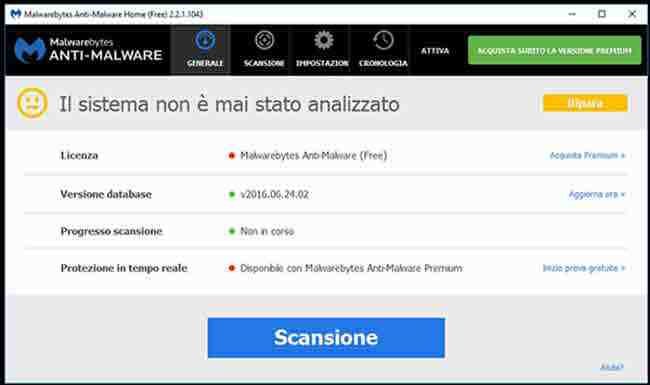
Malwarebytes Anti-Malware en el primer inicio se ejecuta una actualización de la Versión de base de datos al final, haga clic en el gran botón que se encuentra a continuación con el escrito Scan para iniciar la operación y iniciar la limpieza de la PC, el tiempo utilizado durante las operaciones de la exploración depende de la potencia del equipo y el tamaño del disco duro.
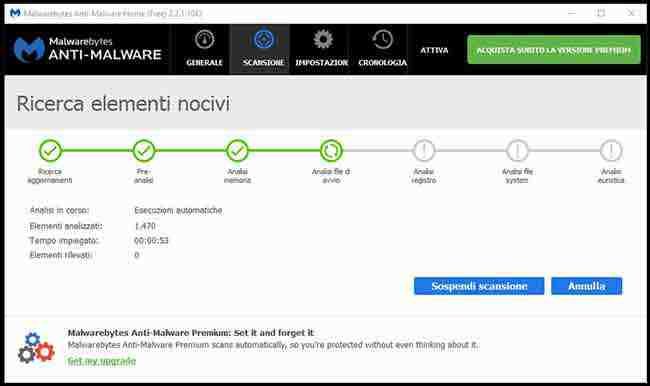
Tan pronto como la exploración de las comprobaciones de la lista de elementos dañinos encontró que son seleccionados y, a continuación, haga clic en el botón que dice Eliminar seleccionados al final si se le pide que reinicie el equipo para completar la operación.
Segundo paso de limpieza del registro de Windows
Ahora que usted ha realizado la limpieza de la PC, y todos los archivos maliciosos que se instalan, usted necesita ir para incluso un limpiar el registro para ello, le aconsejo que vaya a leer mi guía en la que os explicaré en profundidad cómo limpiar el registro de Windows 10 y mejorar el rendimiento de su PC ( la guía también es válido para las versiones anteriores de Windows ).
A continuación, usted aprendió cómo limpiar el PC …. no es tan difícil si usted ha hecho todo el equipo debe volver a la velocidad, como la última cosa que si no lo has hecho, te recomiendo instalar uno de los programas antivirus gratuitos disponibles en internet para tener una mayor protección futura del sistema.
Y con estas últimas palabras, Wiz termina su tarea y le da la bienvenida, espero que esta guía le ayuda a sentirse satisfecho y nos vemos de nuevo en la próxima antes de cerrar, si usted desea permanecer siempre a la fecha no olvides seguirme a través de las redes sociales, los botones para entrar en ellas encontrará en la página principal de este blog.